Instale el escritorio XFCE en Ubuntu 18.04 Bionic Beaver Linux
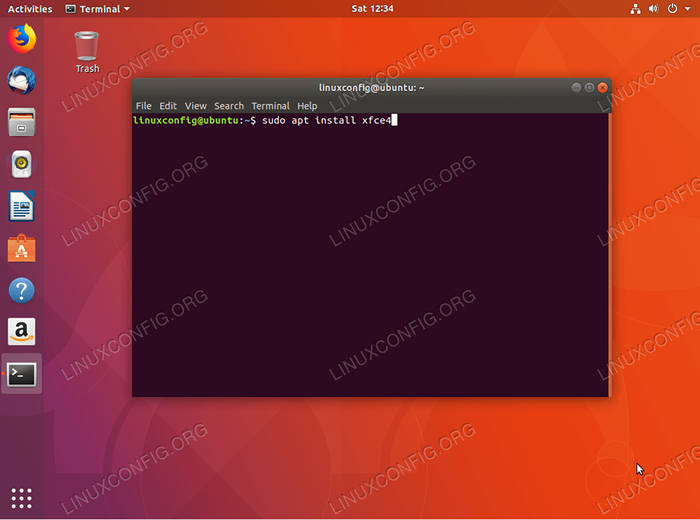
- 626
- 41
- Norma Sedillo
Objetivo
Tutorial de siguientes explicará cómo instalar XFCE Desktop en Ubuntu 18.04 Beaver Bionic. Use esta guía si desea cambiar su escritorio GNOME predeterminado al entorno XFCE. Vea también nuestro artículo: Los 8 mejores entornos de escritorio de Ubuntu (18.04 Bionic Beaver Linux) para más opciones de entorno de escritorio.
Alternativamente, siga nuestra guía sobre cómo instalar GUI en Ubuntu Server 18.04 Beaver Bionic.
Sistema operativo y versiones de software
- Sistema operativo: - Ubuntu 18.04 Bionic Beaver Linux
Requisitos
Acceso privilegiado a su sistema Ubuntu como root o a través de sudo se requiere el comando.
Convenciones
- # - requiere que los comandos de Linux dados se ejecuten con privilegios raíz directamente como un usuario raíz o mediante el uso de
sudodominio - ps - Requiere que los comandos de Linux dados se ejecuten como un usuario regular no privilegiado
Otras versiones de este tutorial
Ubuntu 20.04 (fosa focal)
Instrucciones
Deshabilitar el servidor de visualización de Wayland
El primer paso es deshabilitar Wayland. Antes de seguir adelante, siga nuestra guía rápida sobre cómo deshabilitar Wayland y habilitar el servidor de pantalla Xorg en Ubuntu 18.04 Beaver Bionic.
Instale el escritorio XFCE en Ubuntu 18.04
Con Wayland fuera del camino, comience la instalación de escritorio XFCE abriendo terminal y ejecutando:
$ sudo apt install xfce4
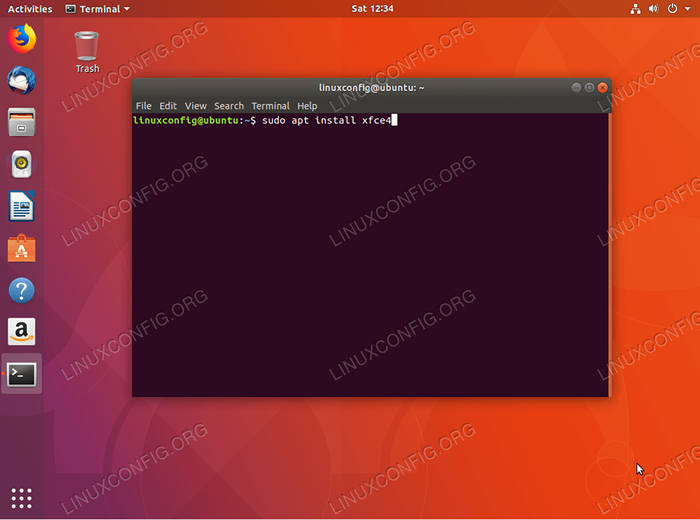 Usar
Usar apto Comando para comenzar la instalación del entorno de escritorio XFCE en Ubuntu 18.04 Beaver Bionic. 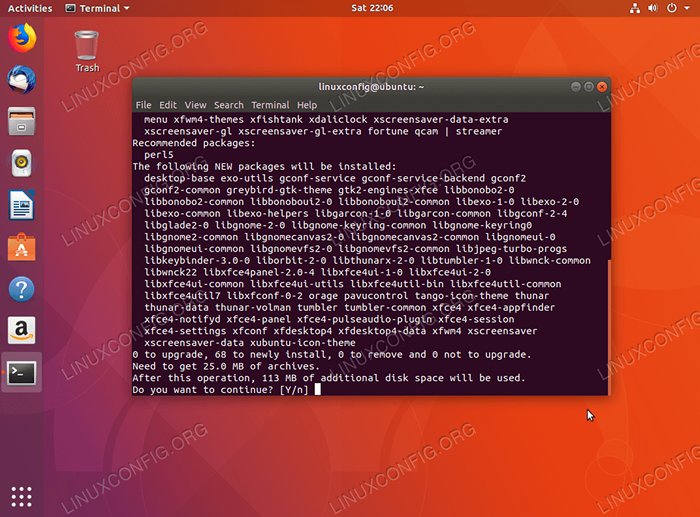 Paquetes necesarios para instalar XFCE en Ubuntu 18.04 Beaver Bionic.
Paquetes necesarios para instalar XFCE en Ubuntu 18.04 Beaver Bionic. 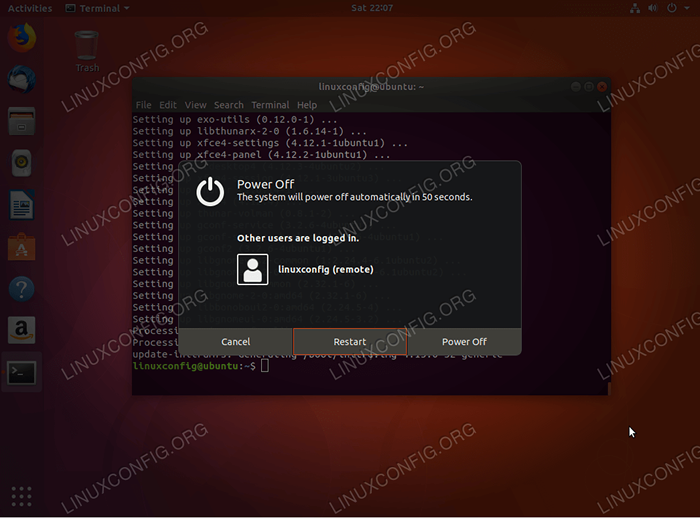 Reinicie su sistema Ubuntu una vez que se instale el escritorio XFCE. Esto también deshabilitará Wayland.
Reinicie su sistema Ubuntu una vez que se instale el escritorio XFCE. Esto también deshabilitará Wayland. 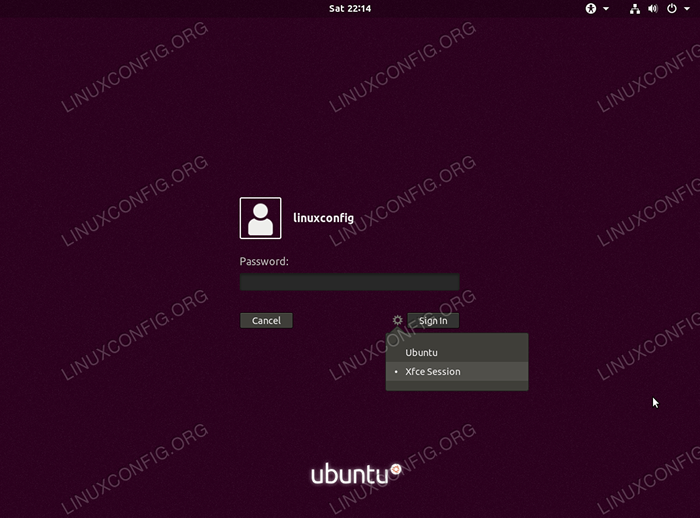 Haga clic en el icono y seleccione
Haga clic en el icono y seleccione Sesión XFCE 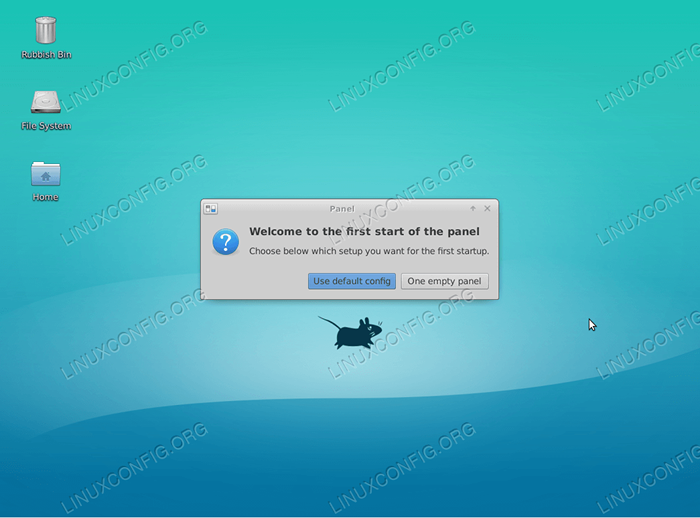 Seleccione la configuración predeterminada o comience a personalizar su escritorio XFCE desde cero.
Seleccione la configuración predeterminada o comience a personalizar su escritorio XFCE desde cero. 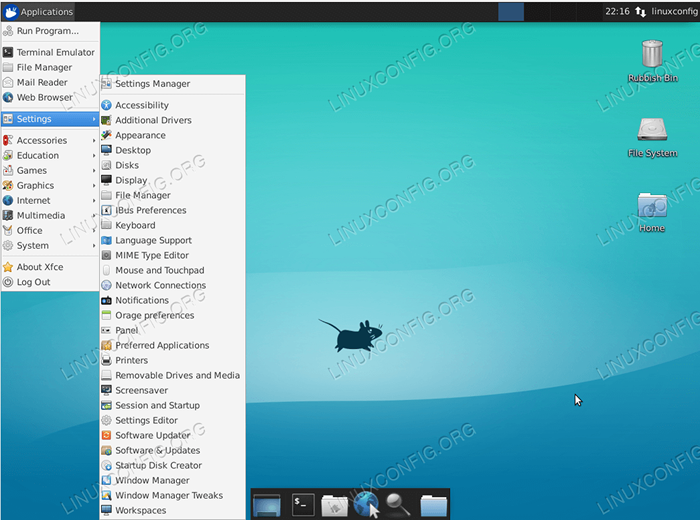 Menú de inicio de XFCE
Menú de inicio de XFCE 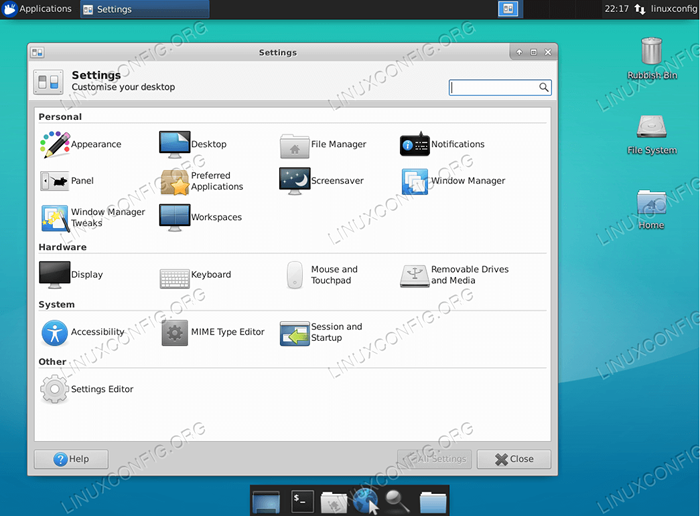 Configuración de escritorio de XFCE
Configuración de escritorio de XFCE Tutoriales de Linux relacionados:
- Cosas para instalar en Ubuntu 20.04
- Cosas que hacer después de instalar Ubuntu 20.04 fossa focal Linux
- Cosas para instalar en Ubuntu 22.04
- Cosas que hacer después de instalar Ubuntu 22.04 Jellyfish de Jammy ..
- Ubuntu 20.04 Guía
- Ubuntu 20.04 trucos y cosas que quizás no sepas
- Ubuntu 22.04 Guía
- Los 8 mejores entornos de escritorio de Ubuntu (22.04 Jammy ..
- Los 8 mejores entornos de escritorio de Ubuntu (20.04 fosa focal ..
- Cómo instalar Ubuntu 22.04 escritorio de medusas Jammy
- « Cómo instalar el cliente FTP para Ubuntu 18.04 Bionic Beaver Linux
- Agregar usuario en Ubuntu 18.04 Bionic Beaver Linux »

